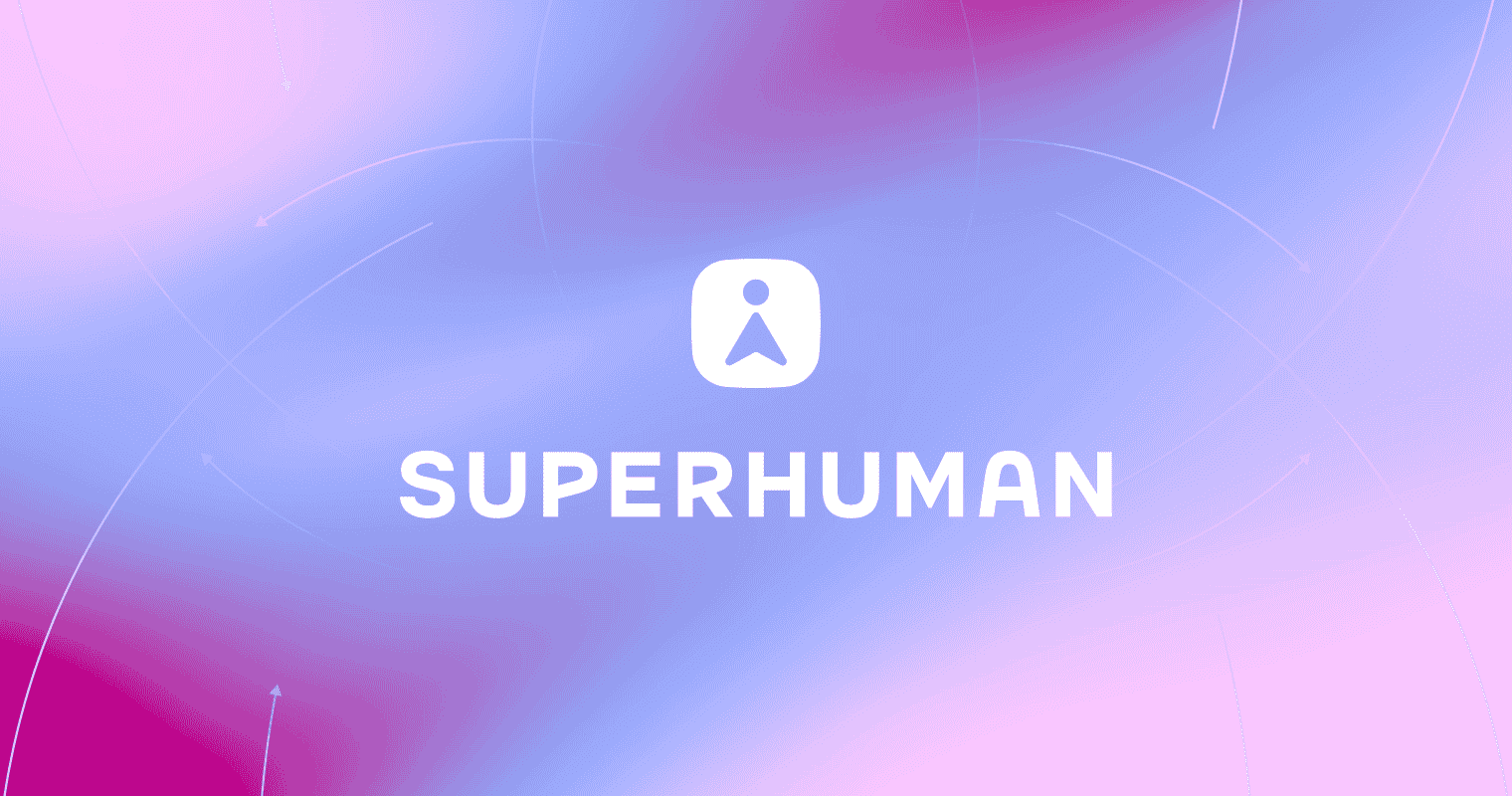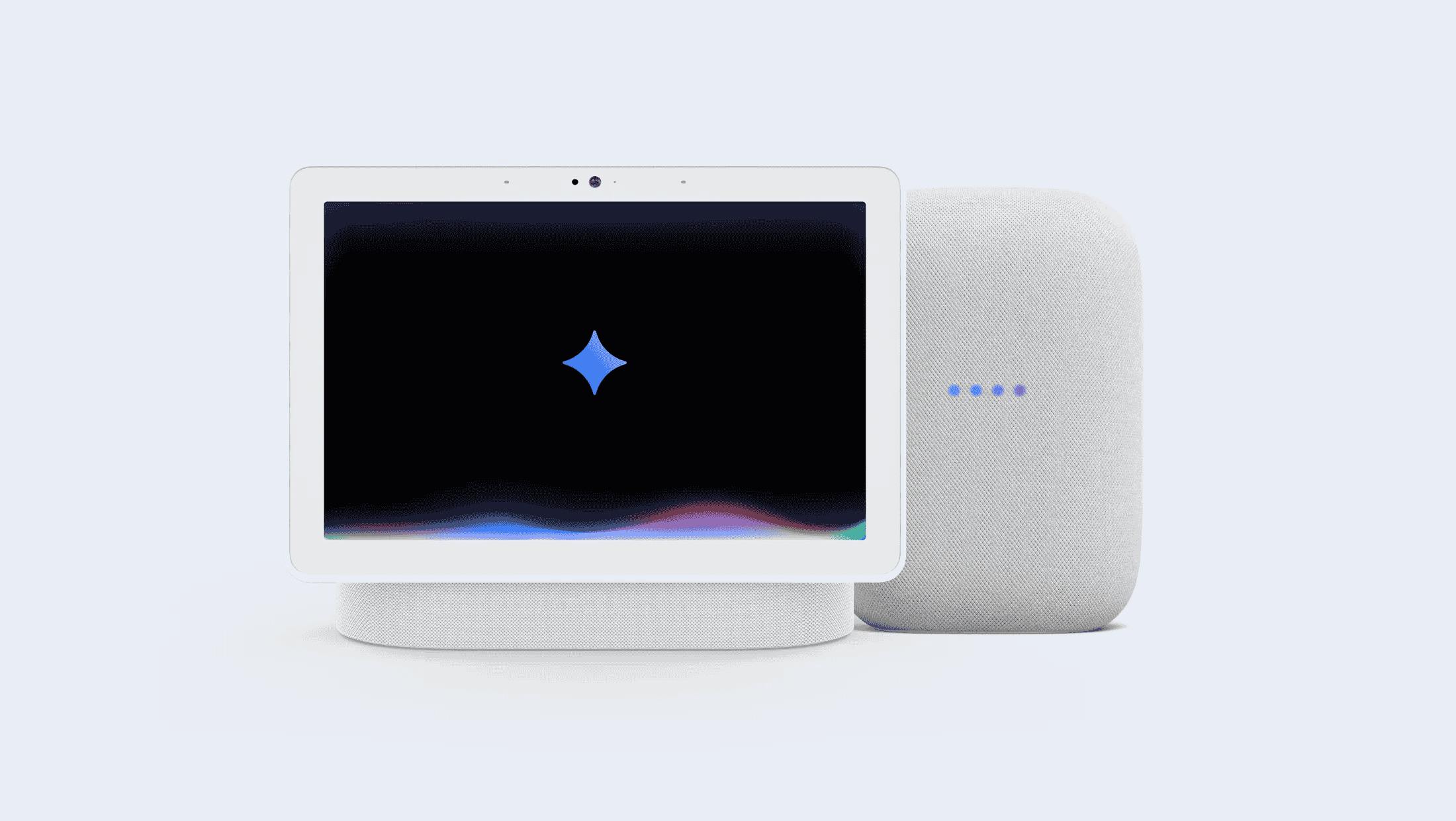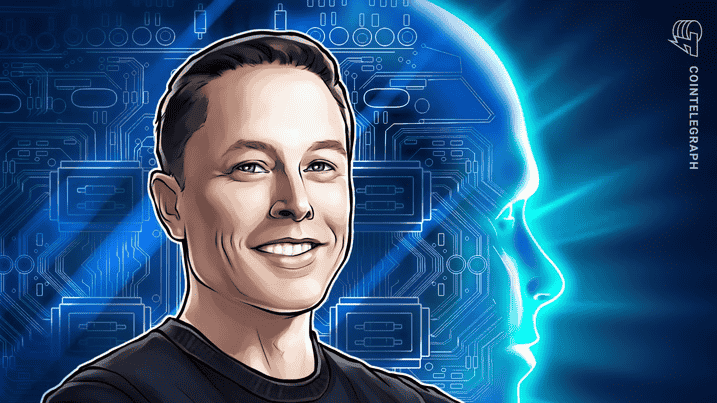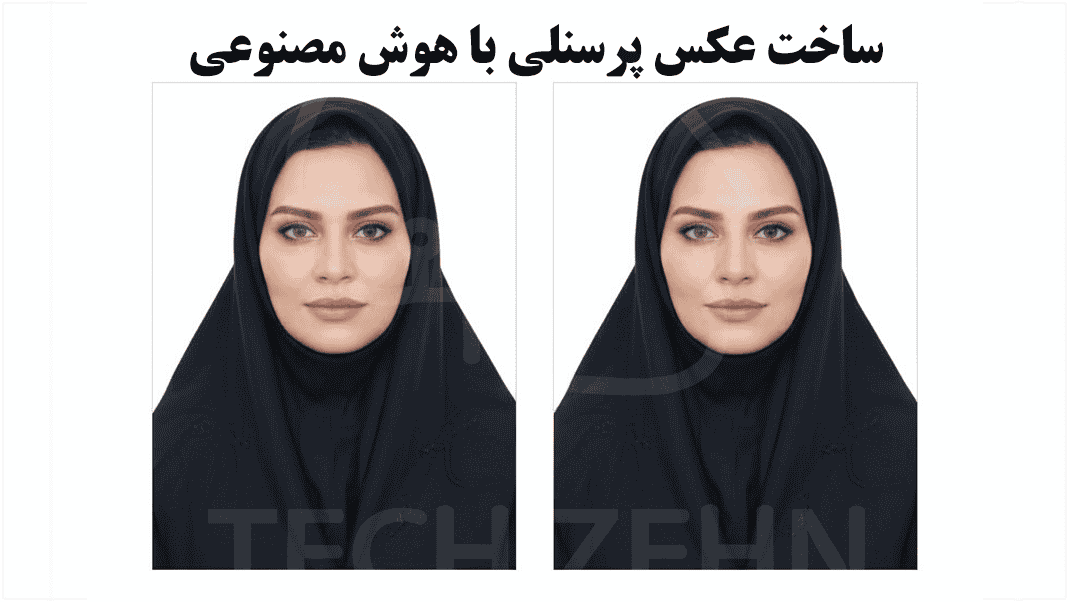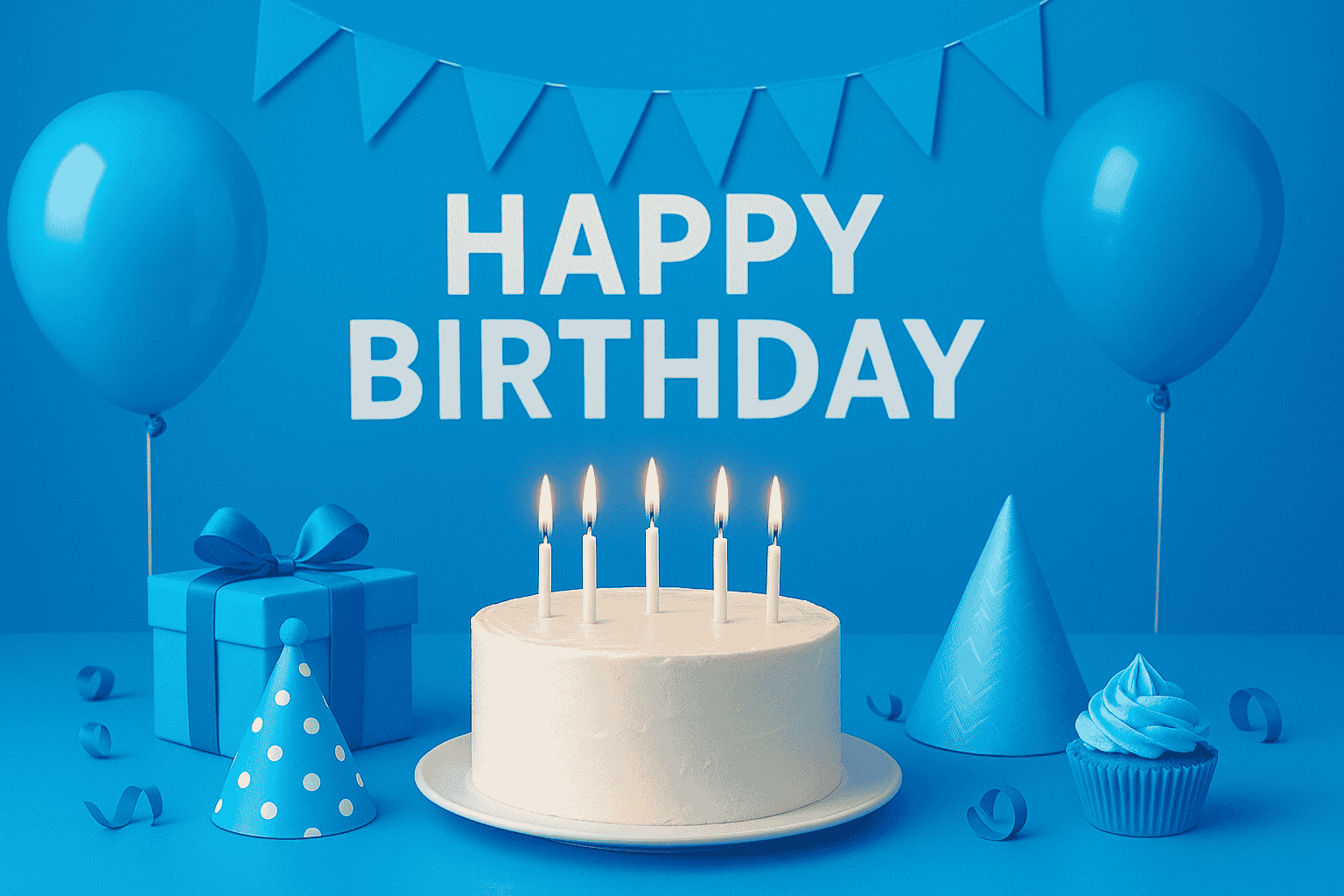
آموزش ساخت رایگان اپلیکیشنهای ساده و کاربردی با کمک هوش مصنوعی

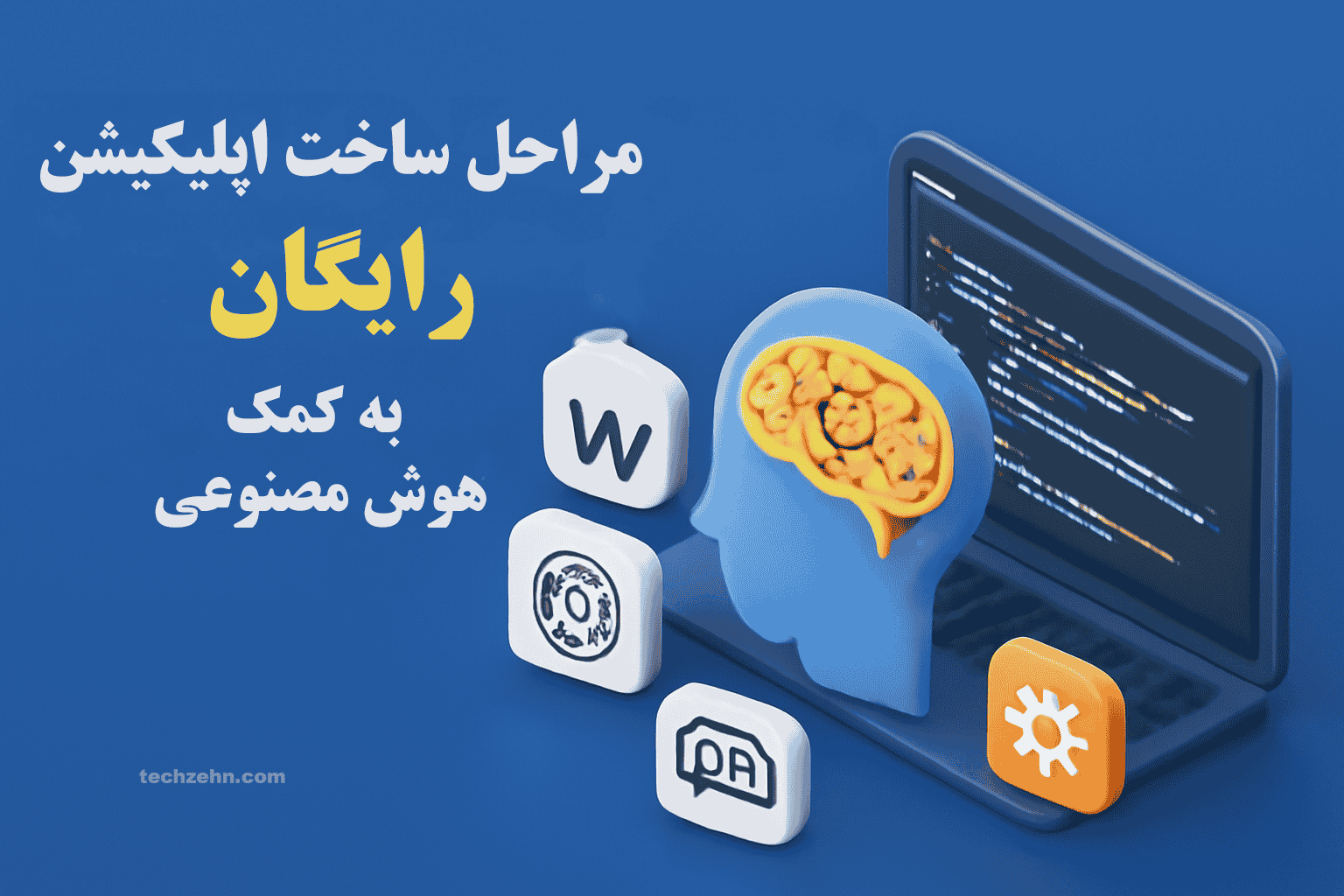
مقدمه: پایان دوران نرمافزارهای گرانقیمت
آیا تا به حال برای یک کار ساده، مانند تبدیل فرمت چند عکس یا ویرایش سریع یک تصویر، مجبور به پرداخت اشتراک ماهانه یک نرمافزار سنگین و گرانقیمت شدهاید؟ اگر پاسخ شما مثبت است، تنها نیستید. در دنیای امروز که مدل کسبوکار “نرمافزار به عنوان سرویس” (SaaS) به یک استاندارد تبدیل شده، بسیاری از ما با پدیدهای به نام “خستگی از اشتراک” (Subscription Fatigue) مواجه هستیم. پرداخت هزینههای مکرر برای ابزارهایی که تنها از بخش کوچکی از قابلیتهایشان استفاده میکنیم، میتواند آزاردهنده و غیراقتصادی باشد.
اما اگر راهی وجود داشته باشد که بتوانید این ابزارهای ساده و کاربردی را خودتان، بدون نیاز به دانش عمیق برنامهنویسی و با هزینهای نزدیک به صفر بسازید، چه؟ این دیگر یک رویای علمی-تخیلی نیست. به لطف تحول هوش مصنوعی، این امکان اکنون در دسترس همگان قرار دارد. ابزارهای هوش مصنوعی مولد (Generative AI) میتوانند به عنوان یک دستیار برنامهنویس خستگیناپذیر عمل کرده و به شما کمک کنند تا ایدههای خود را به اپلیکیشنهای واقعی تبدیل کنید.
- یک شبیهساز برنامه نقاشی Microsoft Paint
- یک ابزار دسکتاپ برای تبدیل دستهای فرمت تصاویر
- یک ابزار مبتنی بر وب برای رونویسی ویدیو و صوت
هدف ما این است که به شما نشان دهیم این فرآیند بسیار سادهتر از آن چیزی است که تصور میکنید. شما یاد خواهید گرفت که چگونه با یک ایده و چند دستور متنی (پرامپت)، صاحب ابزارهایی شوید که دقیقاً برای نیازهای شما سفارشیسازی شدهاند و شما را از پرداخت هزینههای ماهانه بینیاز میکنند. بیایید این سفر هیجانانگیز را برای پس گرفتن کنترل نرمافزارهایمان آغاز کنیم!
فلسفه اصلی: چرا به جای خرید، خودمان بسازیم؟
شاید بپرسید با وجود این همه نرمافزار آماده در بازار، چرا باید برای ساختن ابزار خودمان وقت بگذاریم؟ پاسخ در چند مزیت کلیدی نهفته است:
- صرفهجویی در هزینه: این واضحترین و مهمترین مزیت است. به جای پرداخت 10، 15 یا 20 دلار در ماه برای یک سرویس، میتوانید ابزاری مشابه را یک بار بسازید و برای همیشه به صورت رایگان (یا با هزینه بسیار ناچیز در صورت استفاده از API) از آن استفاده کنید.
- سفارشیسازی کامل: نرمافزارهای تجاری برای پاسخ به نیازهای طیف وسیعی از کاربران طراحی شدهاند و اغلب مملو از ویژگیهایی هستند که شما هرگز از آنها استفاده نمیکنید. وقتی ابزار خود را میسازید، میتوانید آن را دقیقاً با ویژگیهایی که نیاز دارید طراحی کنید؛ نه کمتر و نه بیشتر. این یعنی یک ابزار سبک، سریع و متمرکز.
- حل مشکلات خاص (Bottlenecks): هر فرد یا کسبوکاری، گلوگاهها و مشکلات منحصر به فردی در گردش کار خود دارد. هوش مصنوعی به شما این قدرت را میدهد که برای این مشکلات کوچک و خاص، راهحلهای کوچک و سفارشی بسازید و بهرهوری خود را به شکل چشمگیری افزایش دهید.
- یادگیری و توانمندسازی: حتی اگر برنامهنویس حرفهای نباشید، فرآیند ساخت این ابزارها یک تجربه یادگیری فوقالعاده است. شما با مفاهیم اولیه کدنویسی، کار با APIها و حل مسئله آشنا میشوید و اعتماد به نفس لازم برای ساخت ابزارهای پیچیدهتر در آینده را به دست میآورید.
- مالکیت و کنترل: ابزاری که خودتان میسازید، کاملاً متعلق به شماست. نگران تغییر سیاستهای قیمتگذاری، حذف یک ویژگی کلیدی یا توقف سرویسدهی یک شرکت نخواهید بود.
در واقع، ما در حال ورود به عصری هستیم که “توسعه نرمافزار” از انحصار متخصصان خارج شده و به یک مهارت در دسترس برای همگان تبدیل میشود. هوش مصنوعی این دموکراتیزاسیون را ممکن کرده است.
پروژه اول: ساخت یک کلون از Microsoft Paint با Warp.dev
اولین پروژه ما حل یک مشکل ساده است: عدم دسترسی به یک ویرایشگر تصویر ساده و سریع مانند Microsoft Paint روی سیستمعامل مک. گاهی فقط نیاز داریم چیزی را روی یک عکس خط بکشیم، دور آن دایره بکشیم یا یک متن ساده اضافه کنیم. ابزارهای حرفهای مانند فتوشاپ برای این کار بیش از حد پیچیده و سنگین هستند. پس بیایید خودمان آن را بسازیم!
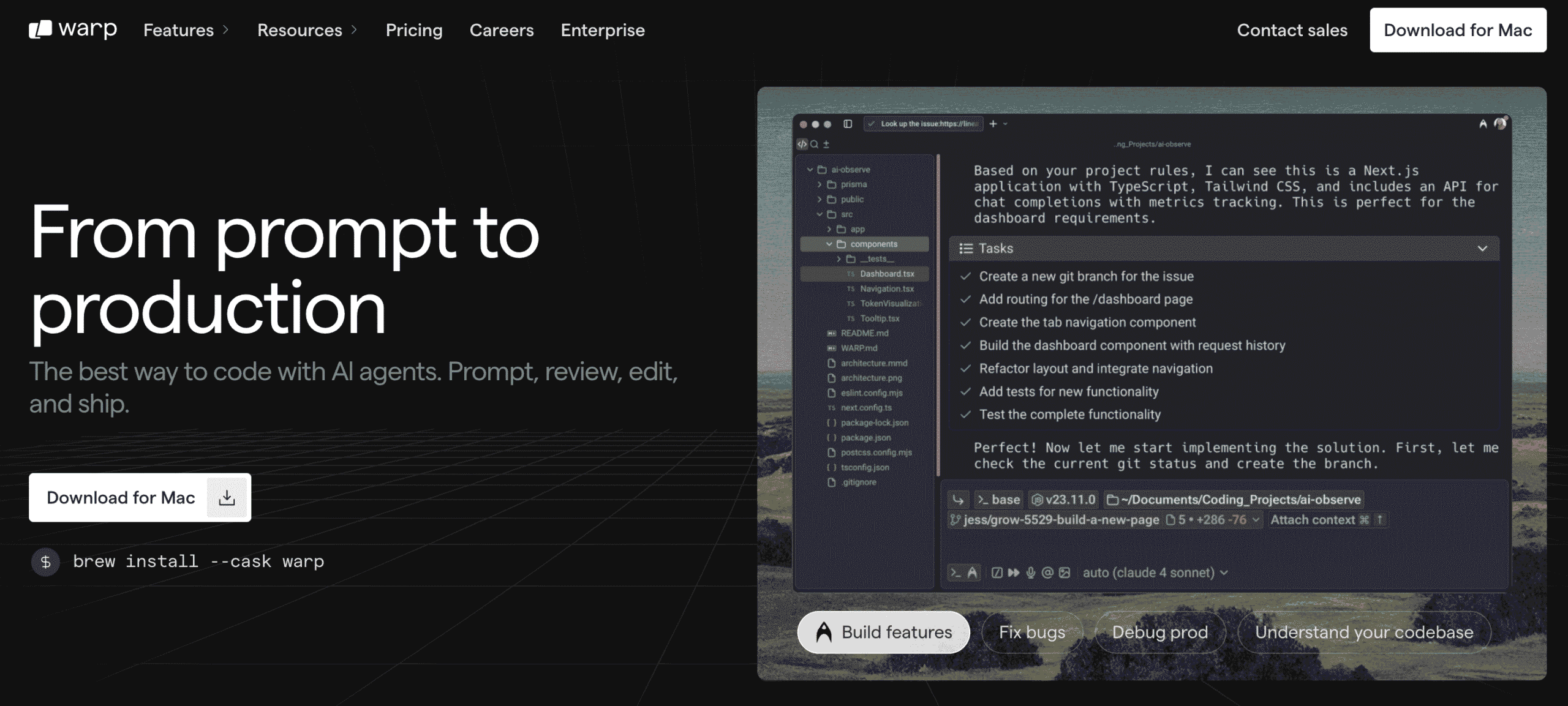
ابزار انتخابی: Warp.dev و توسعه مبتنی بر عامل (Agentic Development)
برای این پروژه، از Warp.dev استفاده میکنیم. Warp فقط یک ترمینال معمولی نیست؛ بلکه یک “محیط توسعه مبتنی بر عامل” (Agentic Development Environment) است. اما این به چه معناست؟
توسعه مبتنی بر عامل چیست؟ در رویکرد سنتی، شما به هوش مصنوعی یک دستور میدهید و یک پاسخ (مثلاً یک قطعه کد) دریافت میکنید. اما در یک گردش کار مبتنی بر عامل (Agentic Workflow)، هوش مصنوعی نقش یک "عامل" هوشمند را بازی میکند. شما هدف نهایی را مشخص میکنید و عامل، آن را به وظایف کوچکتر تقسیم میکند، یک برنامه اجرایی میچیند و سپس به صورت خودکار یا با تأیید شما، آن وظایف را یکی پس از دیگری انجام میدهد. این مانند داشتن یک مدیر پروژه و توسعهدهنده جونیور در یک ابزار است.
خبر خوب این است که Warp یک پلن رایگان سخاوتمندانه دارد که شامل 150 درخواست هوش مصنوعی در ماه و دسترسی به مدلهای قدرتمندی مانند Claude 4.1 Opus است. این برای ساخت پروژه ما کاملاً کافی است.
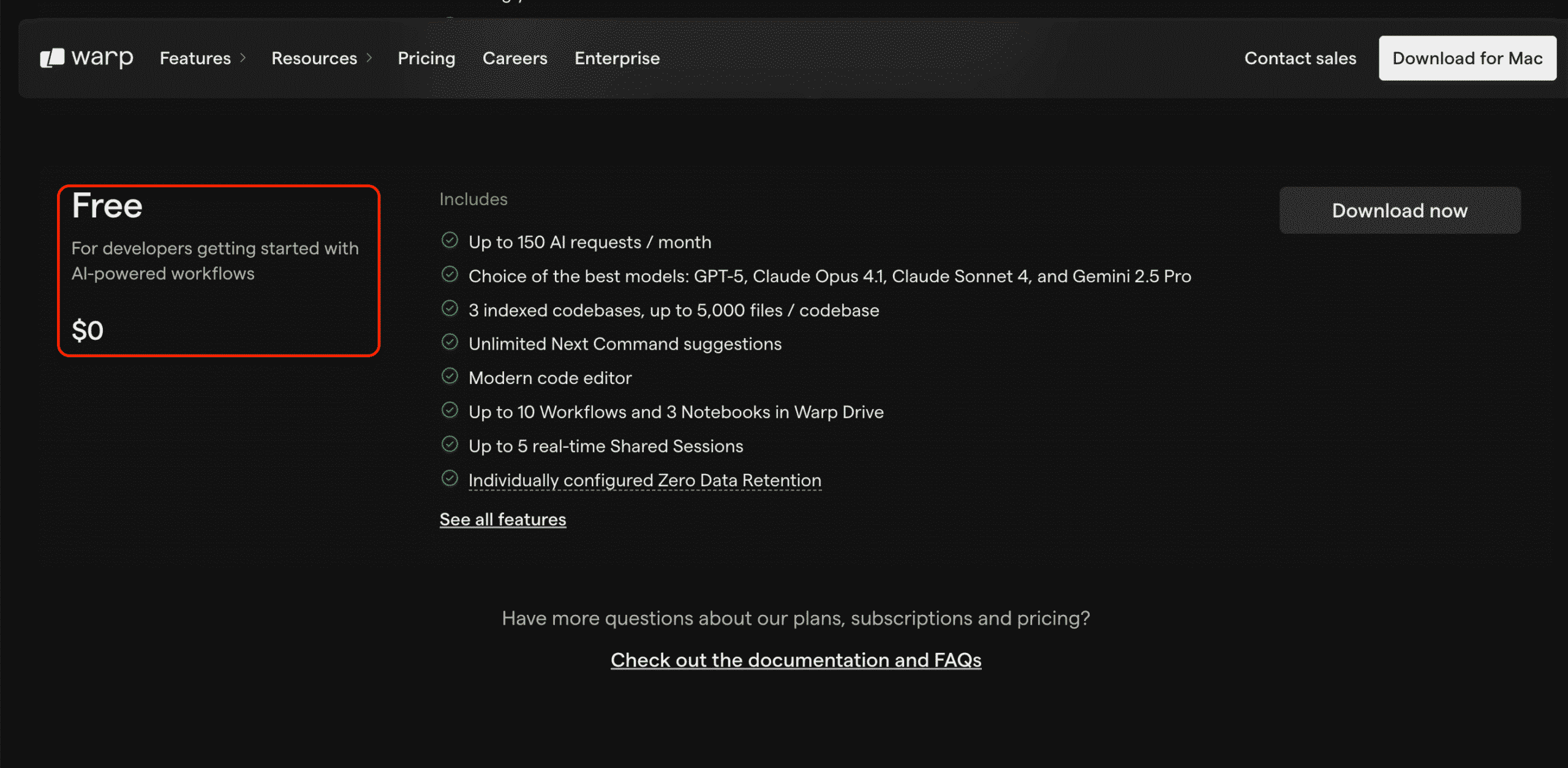
راهنمای گام به گام ساخت برنامه Paint
مرحله 1: راهاندازی و انتخاب مدل
پس از دانلود و نصب Warp، با یک محیط ترمینال پیشرفته روبرو میشوید. در پایین صفحه، میتوانید حالتهای مختلف و مدلهای هوش مصنوعی را انتخاب کنید. برای این پروژه، ما مدل Claude 4.1 Opus را انتخاب میکنیم که برای وظایف کدنویسی عملکرد بسیار خوبی دارد.
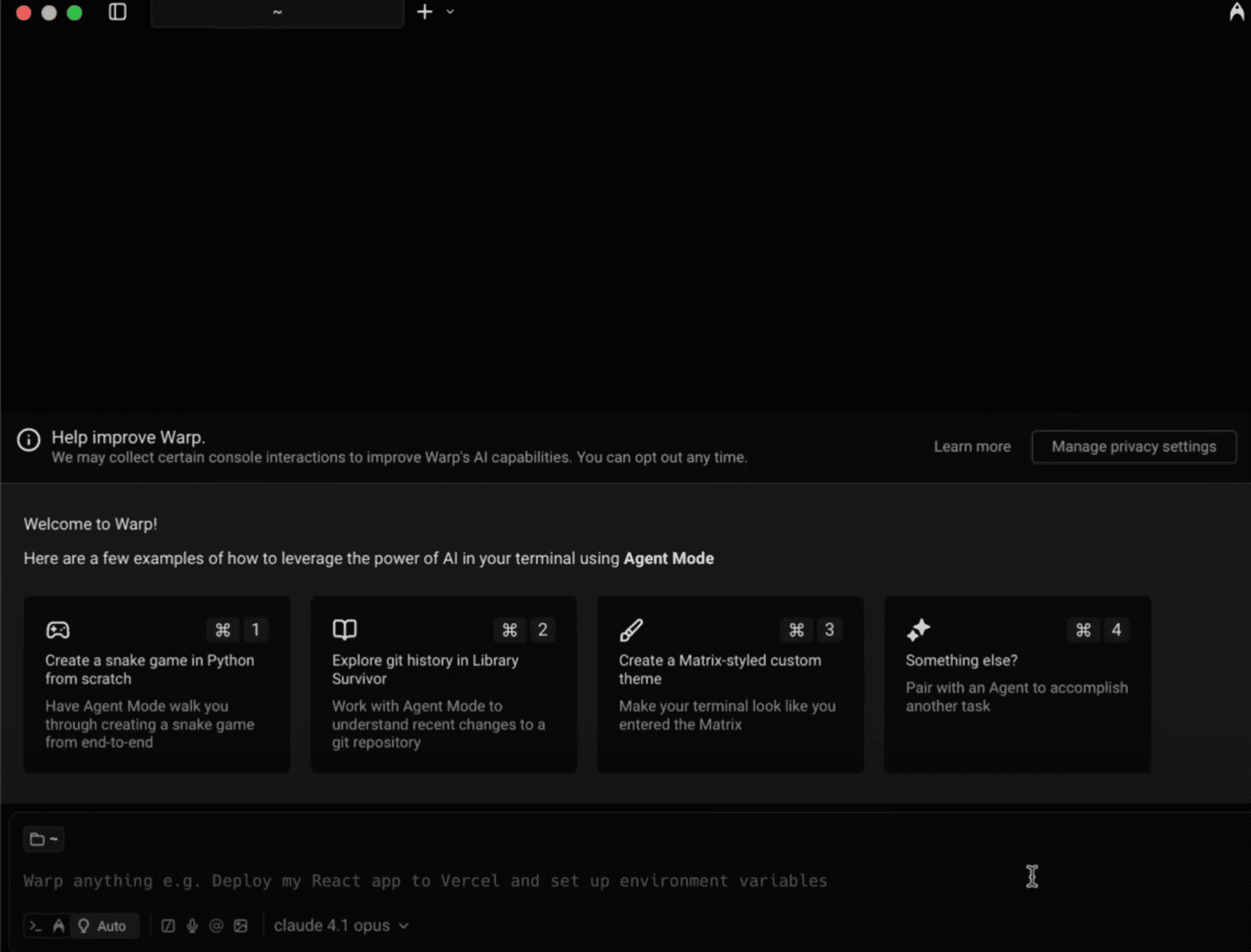
مرحله 2: نوشتن پرامپت (دستور اولیه)
قلب تپنده هر پروژه هوش مصنوعی، پرامپت آن است. ما باید به وضوح به Warp بگوییم که چه میخواهیم. پرامپتی که در اینجا استفاده شده، یک مثال عالی از یک دستور دقیق و کامل است:
"یک کلون از Microsoft Paint بساز. باید بتوانم نقاشی کنم، از سطل رنگ استفاده کنم، فلش بکشم، تایپ کنم و تمام گزینههای رنگی را داشته باشم. همچنین باید بتوانم یک تصویر را مستقیماً به برنامه بکشم و آن را ویرایش کرده و سپس یک نسخه جدید از تصویر ویرایششده را ذخیره کنم."
توجه کنید که این پرامپت چگونه تمام ویژگیهای کلیدی مورد نیاز را لیست میکند. هرچه پرامپت شما دقیقتر باشد، نتیجه نهایی به خواستهتان نزدیکتر خواهد بود.
مرحله 3: مشاهده گردش کار عامل
پس از ارسال پرامپت، جادوی Warp آغاز میشود. Warp پرامپت را تحلیل کرده و یک لیست وظایف (Task List) برای ساخت برنامه ایجاد میکند. این لیست دقیقاً نشان میدهد که هوش مصنوعی قصد دارد چه کارهایی را به ترتیب انجام دهد:
- ایجاد ساختار HTML پایه
- پیادهسازی استایلهای CSS برای ظاهر برنامه
- پیادهسازی قابلیت نقاشی با قلم
- افزودن ابزار سطل رنگ
- افزودن ابزار کشیدن فلش و متن
- پیادهسازی قابلیت کشیدن و رها کردن (Drag and Drop) تصویر
- افزودن قابلیت ذخیره تصویر ویرایششده
- تست و رفع اشکال نهایی
در ابتدا، Warp برای انجام هر مرحله از شما تأیید میخواهد. اما برای سرعت بخشیدن به فرآیند، میتوانیم گزینه “Auto-approve all Agent actions” را فعال کنیم تا Warp به صورت خودکار تمام مراحل را پشت سر هم انجام دهد.
مرحله 4: تست اولیه و رفع اشکال با کمک هوش مصنوعی
پس از چند دقیقه، Warp کار خود را تمام کرده و برنامه را در مرورگر شما باز میکند. زمان تست فرا رسیده است:
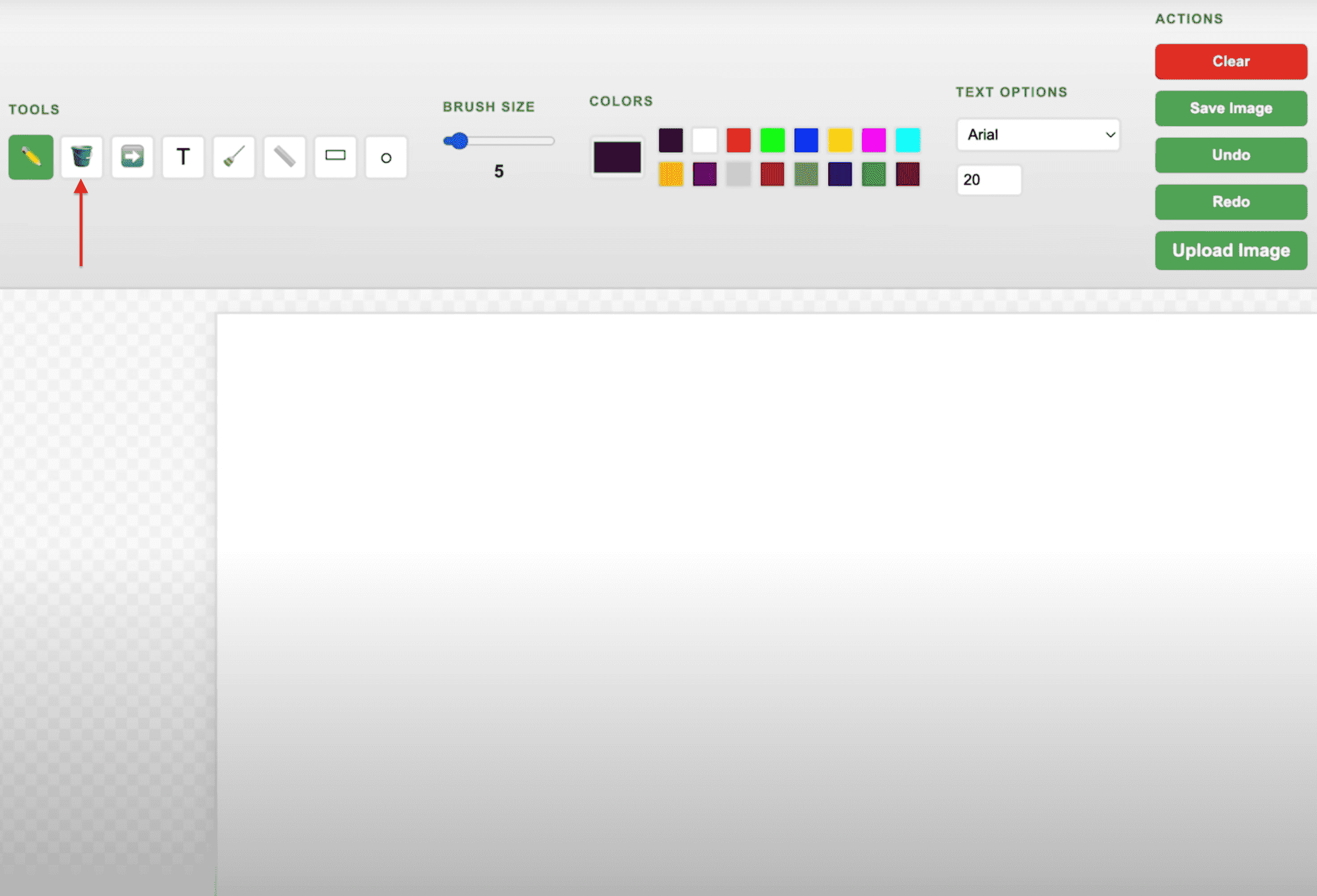
- قلم: کار میکند.
- فلش، متن، خط، مربع، دایره: همگی کار میکنند.
- پاککن: کار میکند.
- آپلود و ذخیره تصویر: به درستی کار میکنند.
- سطل رنگ (Paint Bucket): کار نمیکند!
این یک لحظه کلیدی است. پروژههای واقعی همیشه با باگ همراه هستند. مهم این است که چگونه آنها را رفع کنیم. به جای جستجو در اینترنت، ما به سادگی مشکل را به خود Warp گزارش میدهیم:
"همه چیز به جز سطل رنگ عالی کار میکند. هنگام استفاده از سطل رنگ، باید فضا را با یک رنگ ثابت پر کند."
Warp بلافاصله مشکل را تشخیص میدهد، الگوریتم مورد نیاز (Flood Fill) را پیادهسازی میکند و کد را اصلاح میکند. پس از یک رفرش ساده در مرورگر، ابزار سطل رنگ نیز به درستی کار میکند!
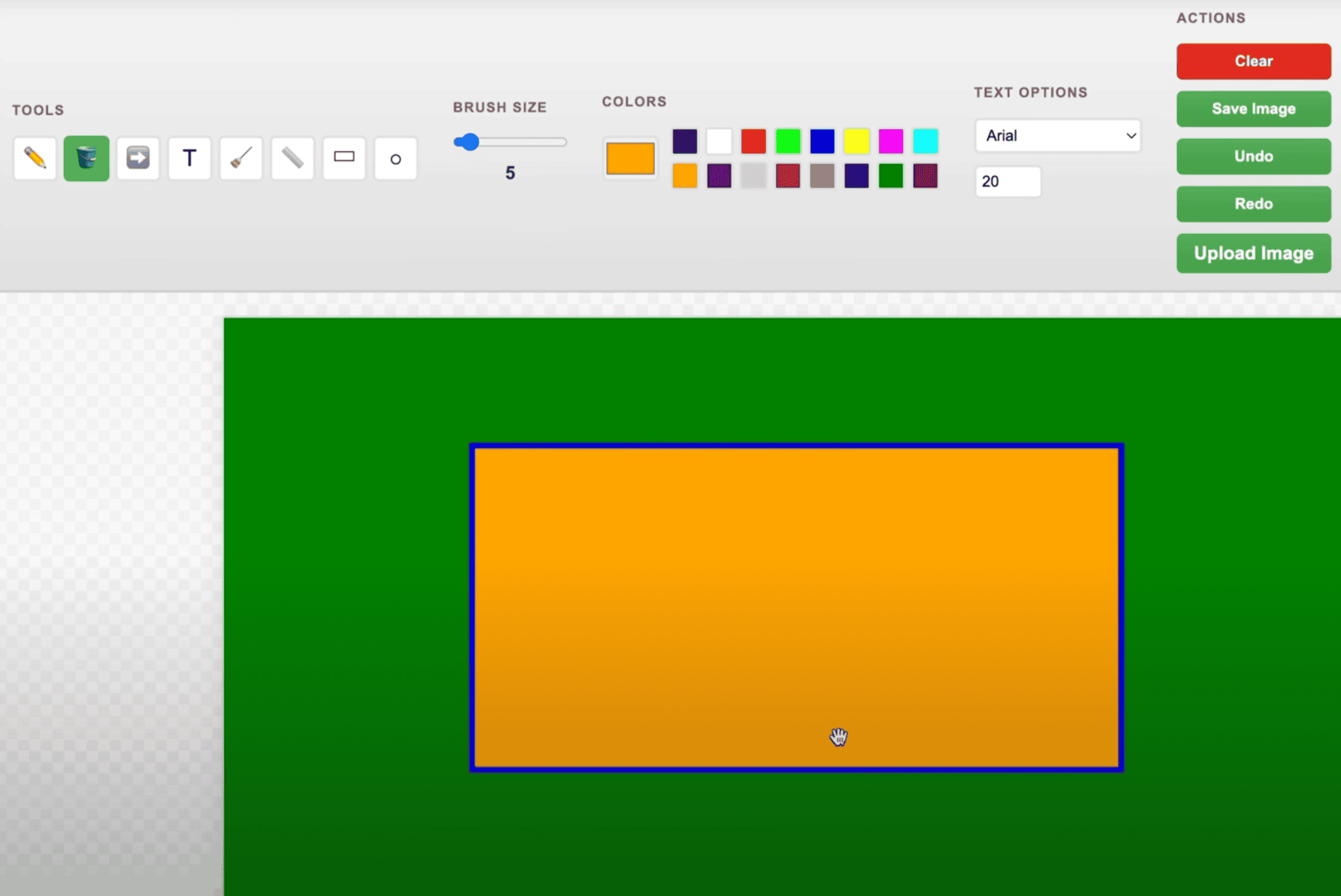
نتیجه پروژه اول: ما با چند پرامپت ساده و با کمک یک عامل هوشمند، یک برنامه نقاشی تحت وب کاملاً کاربردی ساختیم که نیاز ما را برطرف میکند و دیگر نیازی به جستجو برای یک جایگزین برای MS Paint نداریم.
نکتهای در مورد بهرهوری: در حین انجام این پروژهها، نوشتن پرامپتهای طولانی و دقیق میتواند وقتگیر باشد. Wispr Flow یک ابزار تبدیل گفتار به متن است که به شما اجازه میدهد به جای تایپ کردن، پرامپتهای خود را با صدای بلند بگویید. این ابزار به طور خودکار کلمات اضافی مانند "اوم" را حذف کرده، اشتباهات گفتاری را اصلاح میکند و متن را برای لیستها یا کدها فرمتبندی میکند. این کار نه تنها سریعتر است، بلکه به شما اجازه میدهد با ارائه جزئیات و زمینه بیشتر، پرامپتهای بسیار بهتری بنویسید و در نتیجه، نتایج بهتری از هوش مصنوعی بگیرید.
پروژه دوم: ساخت یک مبدل دستهای فرمت تصویر با Claude
پروژه دوم ما یک نیاز رایج دیگر را هدف قرار میدهد: تبدیل فرمتهای جدید تصویر مانند .webp یا .avif به فرمت استاندارد .jpg. این کار برای ویرایشگران ویدیو، طراحان وب و بسیاری دیگر یک وظیفه روزمره است. ابزارهای آنلاین رایگان معمولاً محدودیت تبدیل تکی دارند و برای تبدیل دستهای (Bulk Conversion)، سرویسهایی مانند FreeConvert حدود 13 دلار در ماه هزینه دریافت میکنند. ما میتوانیم بهتر از این عمل کنیم!
ابزار انتخابی: Claude و کدنویسی با پایتون
این بار، ما مستقیماً از رابط کاربری وب Claude استفاده میکنیم. هدف ما ساخت یک برنامه دسکتاپ با استفاده از پایتون است تا بتوانیم آن را به صورت آفلاین و بدون نیاز به اینترنت اجرا کنیم.
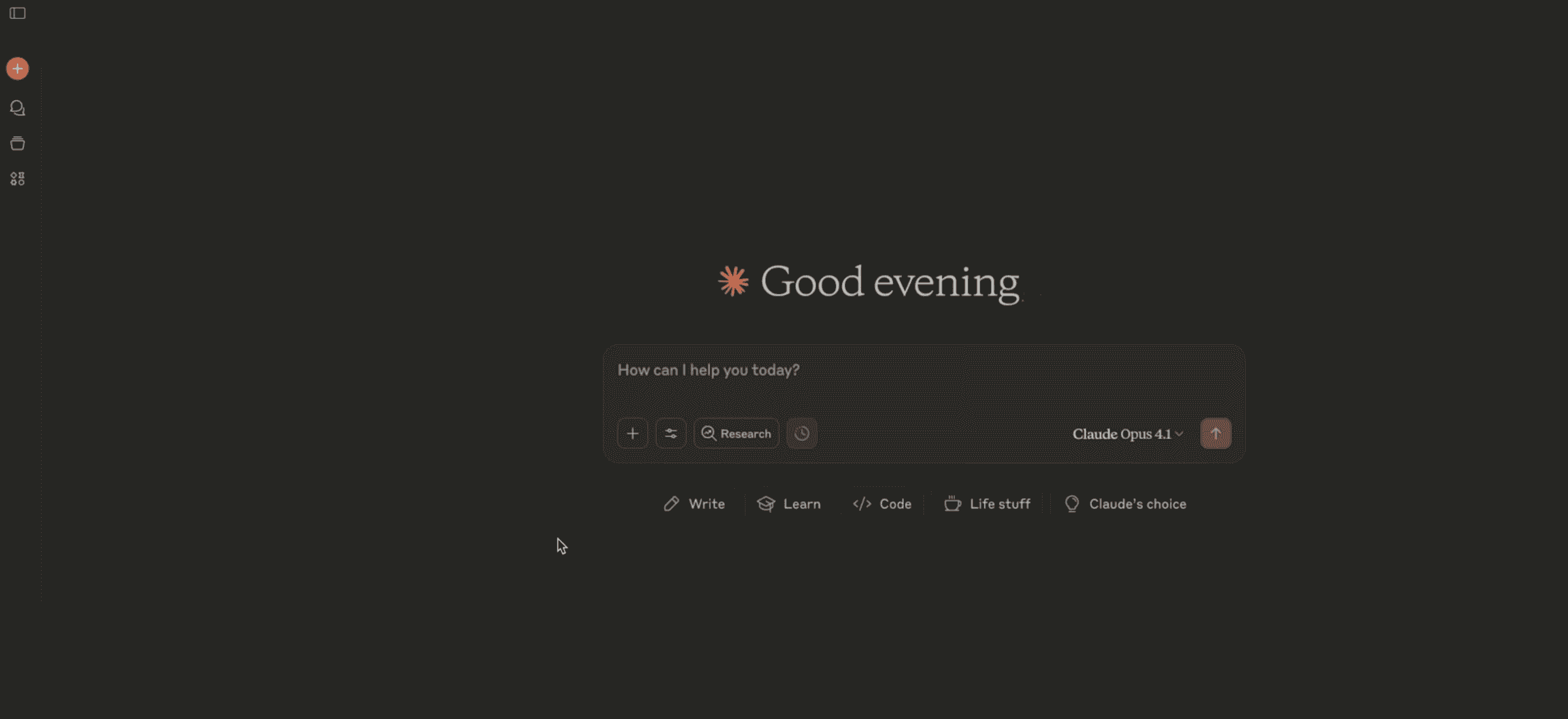
راهنمای گام به گام ساخت مبدل تصویر
مرحله 1: دیکته کردن پرامپت با کمک ابزار گفتار به متن
با استفاده از یک ابزار گفتار به متن (مانند WisperFlow که قبلاً ذکر شد)، پرامپت زیر را به Claude میدهیم. این پرامپت دوباره بسیار دقیق است:
"من یک برنامه میخواهم که بتوانم هر نوع فایل تصویری (WebP، AVIF، TIFF و غیره) را به آن بکشم و رها کنم و آن را به JPG تبدیل کند. همچنین باید بتوانم فایلهای زیادی را به صورت دستهای وارد کنم و برنامه آنها را یکی یکی به JPG تبدیل کند. میخواهم این برنامه با پایتون ساخته شود تا بتوانم آن را بدون نیاز به اتصال اینترنت روی دسکتاپ خود اجرا کنم."
مرحله 2: تولید کد و بررسی ویژگیها
Claude به سرعت شروع به نوشتن کد پایتون میکند. همزمان، لیستی از ویژگیهایی که در برنامه پیادهسازی کرده را ارائه میدهد:
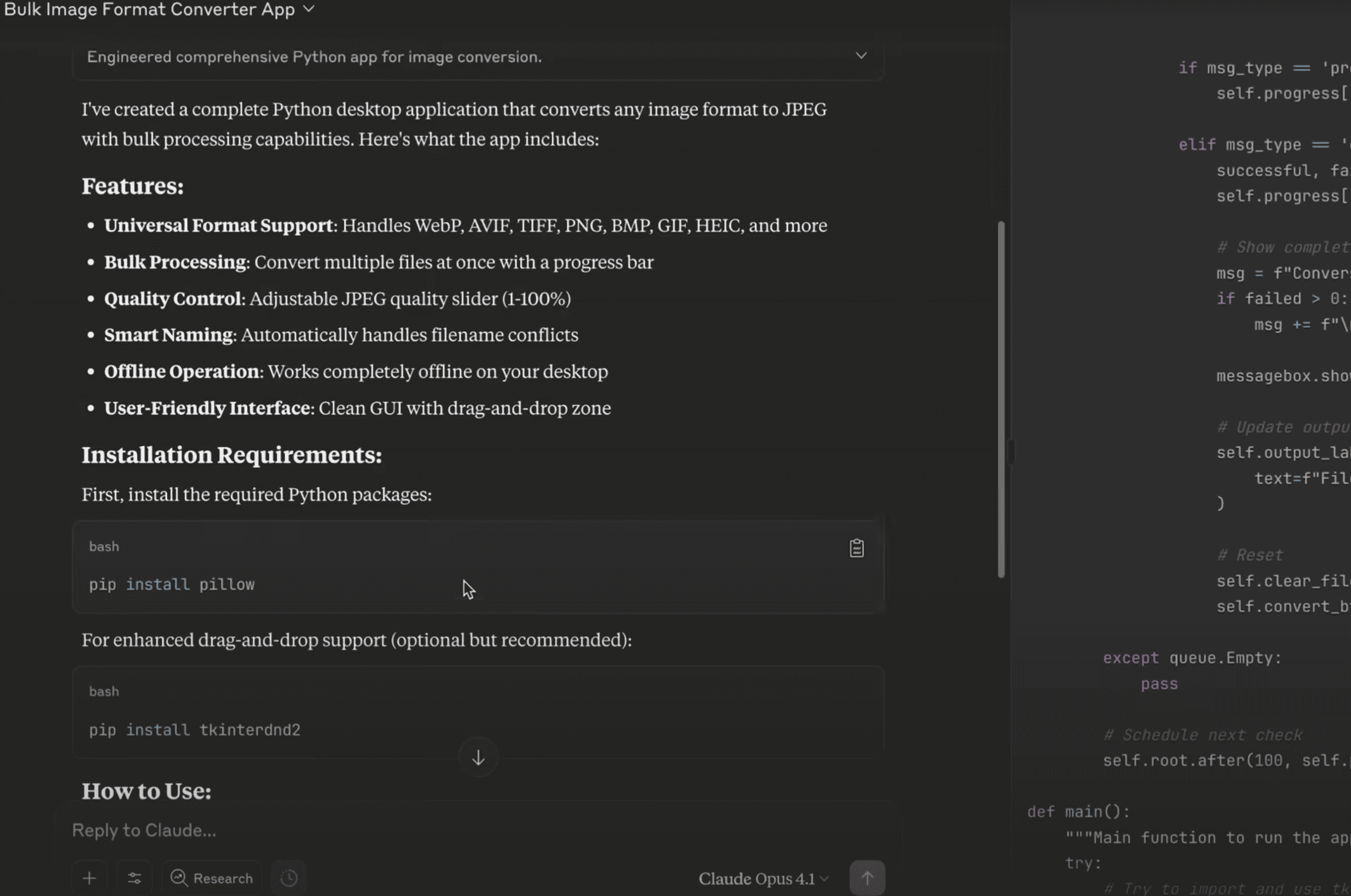
- پشتیبانی از فرمتهای جهانی: WebP, AVIF, TIFF, PNG, و غیره.
- پردازش دستهای: قابلیت تبدیل چندین فایل به صورت همزمان.
- کنترل کیفیت: امکان تنظیم کیفیت فایل JPG خروجی.
- عملکرد آفلاین: کاملاً روی دسکتاپ و بدون نیاز به اینترنت کار میکند.
- رابط کاربری آسان: یک پنجره ساده با قابلیت کشیدن و رها کردن فایلها.
علاوه بر کد، Claude دستورالعملهای دقیقی برای نصب و اجرای برنامه نیز ارائه میدهد.
مرحله 3: آمادهسازی محیط و نصب وابستگیها
حالا باید محیط را برای اجرای کد پایتون آماده کنیم. این مراحل بسیار ساده هستند:
- یک پوشه جدید در کامپیوتر خود برای پروژه ایجاد کنید (مثلاً با نام
image-converter). - ترمینال (یا Command Prompt در ویندوز) را باز کرده و به این پوشه بروید.
- دستورالعملهای Claude را برای نصب کتابخانههای مورد نیاز دنبال کنید. این کتابخانهها ابزارهای کمکی هستند که برنامه ما برای کار کردن به آنها نیاز دارد.
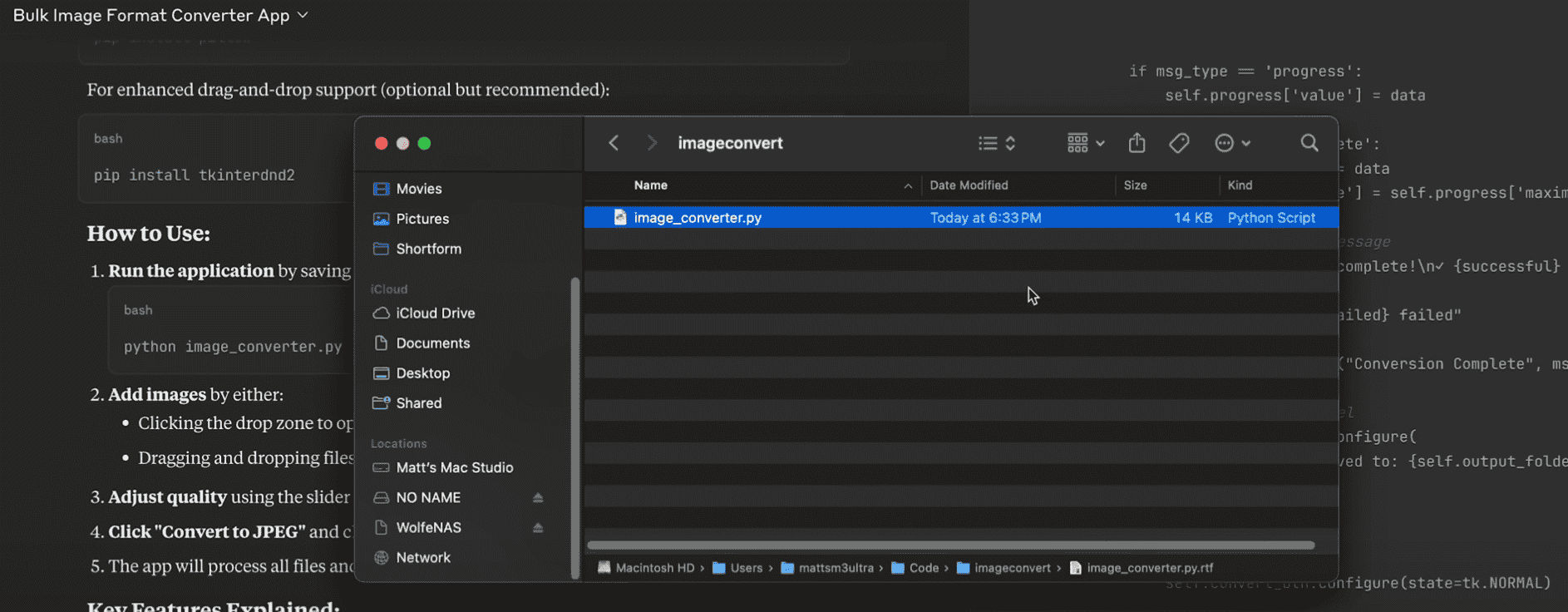
# روی مک یا لینوکس (ممکن است به pip3 نیاز داشته باشید)
pip3 install pillow
pip3 install tkinterdnd2
# روی ویندوز
pip install pillow
pip install tkinterdnd2Pillow و TkinterDND2 چه هستند؟ Pillow یک کتابخانه قدرتمند در پایتون برای کار با تصاویر است (باز کردن، ویرایش، ذخیره). tkinterdnd2 یک افزونه برای کتابخانه استاندارد Tkinter پایتون است که قابلیت کشیدن و رها کردن فایلها را به رابط کاربری گرافیکی ما اضافه میکند.
مرحله 4: ذخیره و اجرای برنامه
کدی که Claude تولید کرده را کپی کرده و در یک فایل متنی جدید در پوشه پروژهتان پیست کنید. این فایل را با نام image_converter.py ذخیره کنید. (دقت کنید که پسوند فایل .py باشد نه .txt یا .rtf).
حالا در همان ترمینال، برنامه را با دستور زیر اجرا کنید:
# روی مک یا لینوکس
python3 image_converter.py
# روی ویندوز
python image_converter.pyیک پنجره کوچک با عنوان “Image to JPEG Converter” روی صفحه شما ظاهر میشود. برنامه ما آماده است!
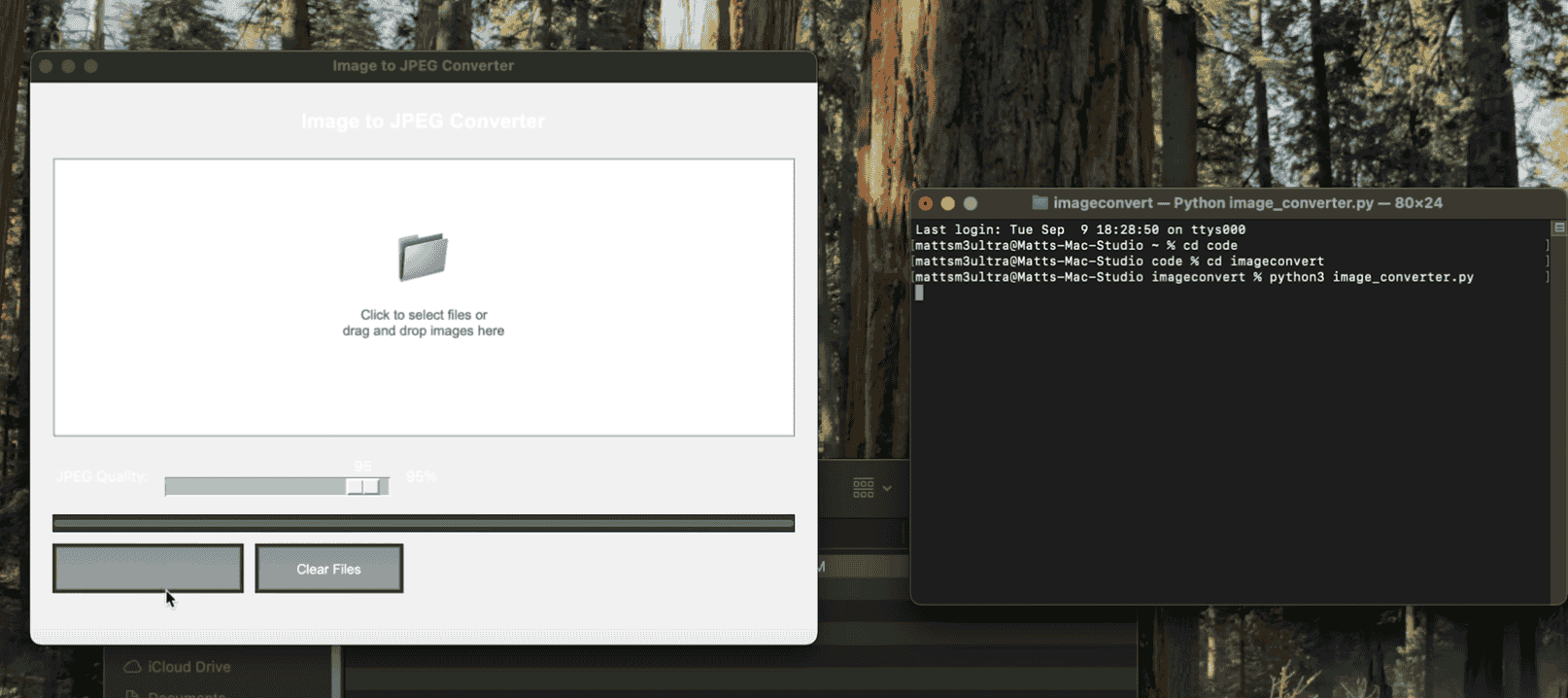
مرحله 5: تست عملکرد برنامه
زمان تست نهایی است:
- تست تکی: یک فایل
.pngرا به داخل پنجره برنامه بکشید و رها کنید. برنامه آن را با موفقیت به.jpgتبدیل میکند. سپس یک فایل.webpرا امتحان کنید. این هم با موفقیت تبدیل میشود. - تست دستهای: 11:08 حالا لحظه بزرگ فرا میرسد. سه فایل با فرمتهای مختلف (مثلاً دو PNG و یک WebP) را همزمان انتخاب کرده و به داخل برنامه بکشید. برنامه هر سه فایل را به صورت دستهای و موفقیتآمیز به فرمت JPG تبدیل میکند.
نتیجه پروژه دوم: ما یک ابزار دسکتاپ کاملاً کاربردی، آفلاین و رایگان ساختیم که قابلیت تبدیل دستهای تصاویر را دارد و ما را از پرداخت 13 دلار در ماه بینیاز میکند. این قدرت واقعی ساخت ابزارهای سفارشی است.
پروژه سوم: ساخت ابزار رونویسی ویدیو با ChatGPT و AssemblyAI
تب Build یکی از هیجانانگیزترین بهروزرسانیهای Google AI Studio است. این بخش به شما امکان میدهد تنها با نوشتن یک پرامپت، یک اپلیکیشن وب کامل و کاربردی بسازید. برای مثال، میتوانید بنویسید: «یک اپلیکیشن ویرایش عکس بساز که به کاربر اجازه میدهد فیلترهای مختلفی را روی تصویر آپلود شده اعمال کند.» AI Studio کد HTML، CSS و جاوا اسکریپت را تولید کرده و پیشنمایش زنده آن را به شما نشان میدهد. سپس میتوانید اپلیکیشن را با یک کلیک از طریق Google Cloud Run منتشر کنید.
ابزارها و رویکرد انتخابی: ChatGPT، AssemblyAI و قدرت API
برای این پروژه، ما از یک رویکرد متفاوت استفاده میکنیم. به جای اینکه چرخ را از نو اختراع کنیم و یک مدل گفتار به متن از صفر بسازیم (که بسیار پیچیده است)، از یک سرویس تخصصی از طریق API آن استفاده میکنیم.
API چیست؟ API (Application Programming Interface) مانند یک منو در رستوران است. شما به جای اینکه خودتان آشپزی کنید، از منو یک غذا (یک قابلیت) را سفارش میدهید و رستوران (سرویسدهنده API) آن را برای شما آماده میکند. در اینجا، ما از API سرویس رونویسی استفاده میکنیم تا فایل صوتی خود را برایش بفرستیم و متن رونویسی شده را تحویل بگیریم.
ما از دو ابزار استفاده خواهیم کرد:
- ChatGPT: برای نوشتن کد برنامه اصلی (رابط کاربری مبتنی بر وب). ما از نسخه رایگان ChatGPT استفاده میکنیم تا نشان دهیم این کار بدون نیاز به اشتراک پولی نیز ممکن است.
- AssemblyAI: به عنوان سرویس تخصصی رونویسی. این سرویس یک API فوقالعاده قدرتمند و دقیق دارد.
مدل قیمتگذاری Pay-as-you-go
اینجاست که صرفهجویی بزرگ اتفاق میافتد. AssemblyAI یک مدل قیمتگذاری “پرداخت به ازای استفاده” (Pay-as-you-go) دارد. شما فقط به اندازه مصرفتان پول پرداخت میکنید. قیمتگذاری آنها به این صورت است:
- 50 دلار اعتبار رایگان هنگام ثبتنام اولیه (که برای حدود 185 ساعت رونویسی کافی است!)
- پس از آن، فقط 27 سنت (0.27 دلار) به ازای هر ساعت رونویسی.
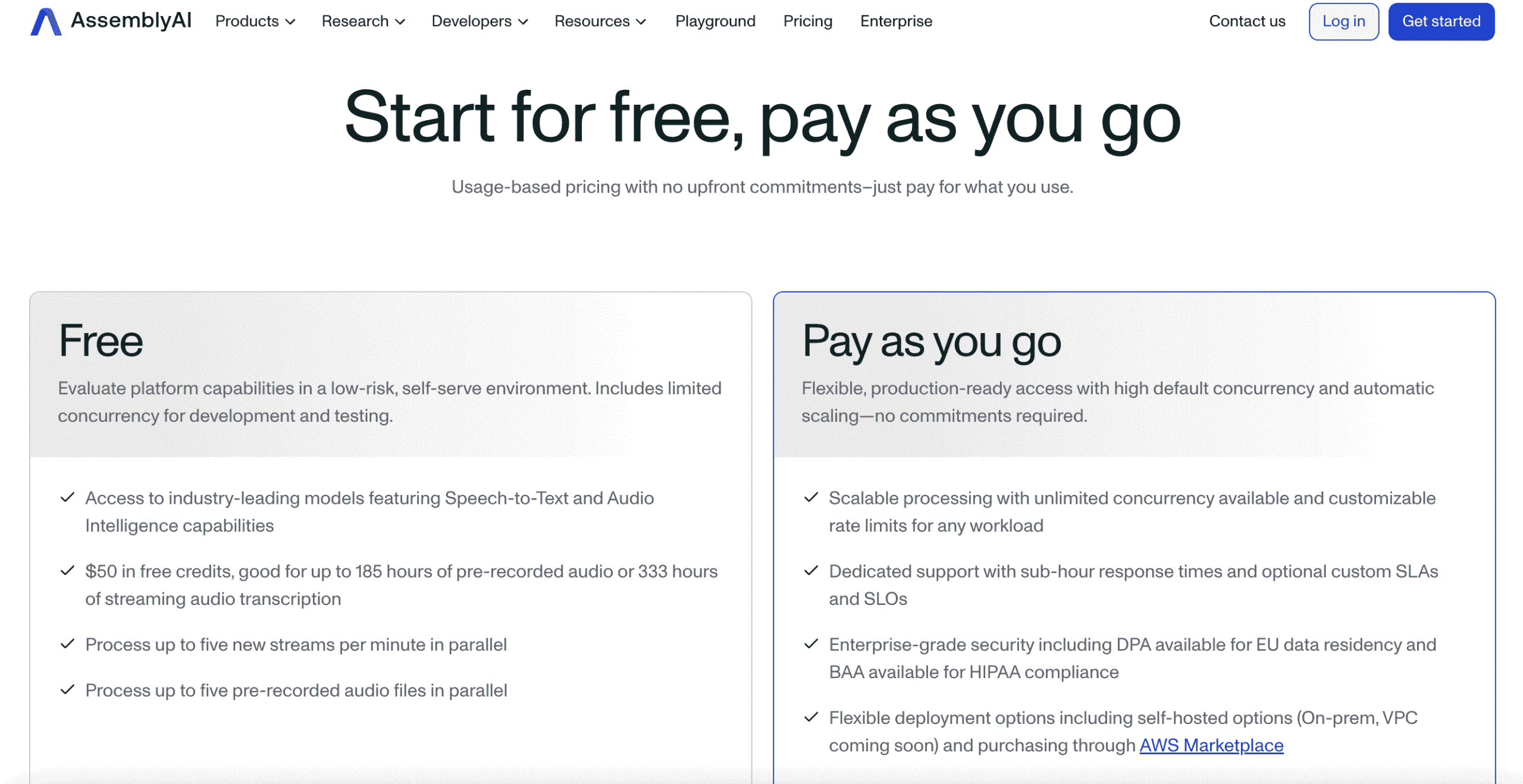
برای درک بهتر، رونویسی یک ویدیوی 10 دقیقهای تنها 4.5 سنت هزینه خواهد داشت! این مبلغ در مقایسه با اشتراکهای ماهانه 10 تا 16 دلاری تقریباً هیچ است.
راهنمای گام به گام ساخت ابزار رونویسی
مرحله 1: دریافت کلید API از AssemblyAI
ابتدا در وبسایت AssemblyAI ثبتنام کنید. سپس از داشبورد کاربری خود، به بخش “API Keys” بروید و یک کلید API جدید ایجاد کنید. این کلید مانند یک رمز عبور برای حساب شماست.
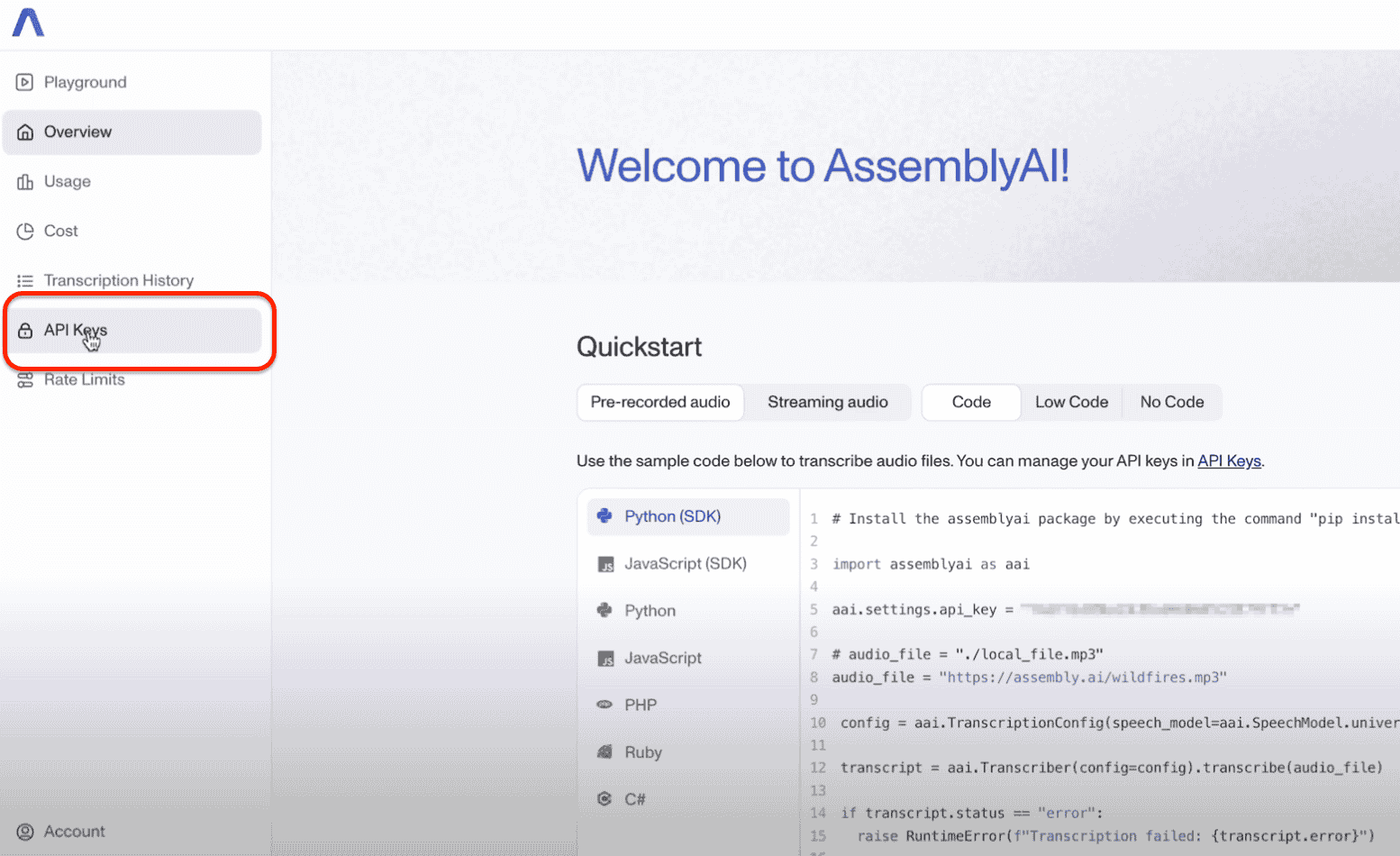
هشدار امنیتی بسیار مهم: کلید API خود را هرگز و تحت هیچ شرایطی با دیگران به اشتراک نگذارید یا در کدهای عمومی (مانند GitHub عمومی) قرار ندهید. هر کسی که به کلید شما دسترسی داشته باشد، میتواند از حساب و اعتبار شما استفاده کند.
مرحله 2: نوشتن پرامپت برای ChatGPT
حالا به سراغ ChatGPT (نسخه رایگان) میرویم و پرامپت خود را وارد میکنیم. این پرامپت باید شامل تمام جزئیات، از جمله نحوه استفاده از API باشد:
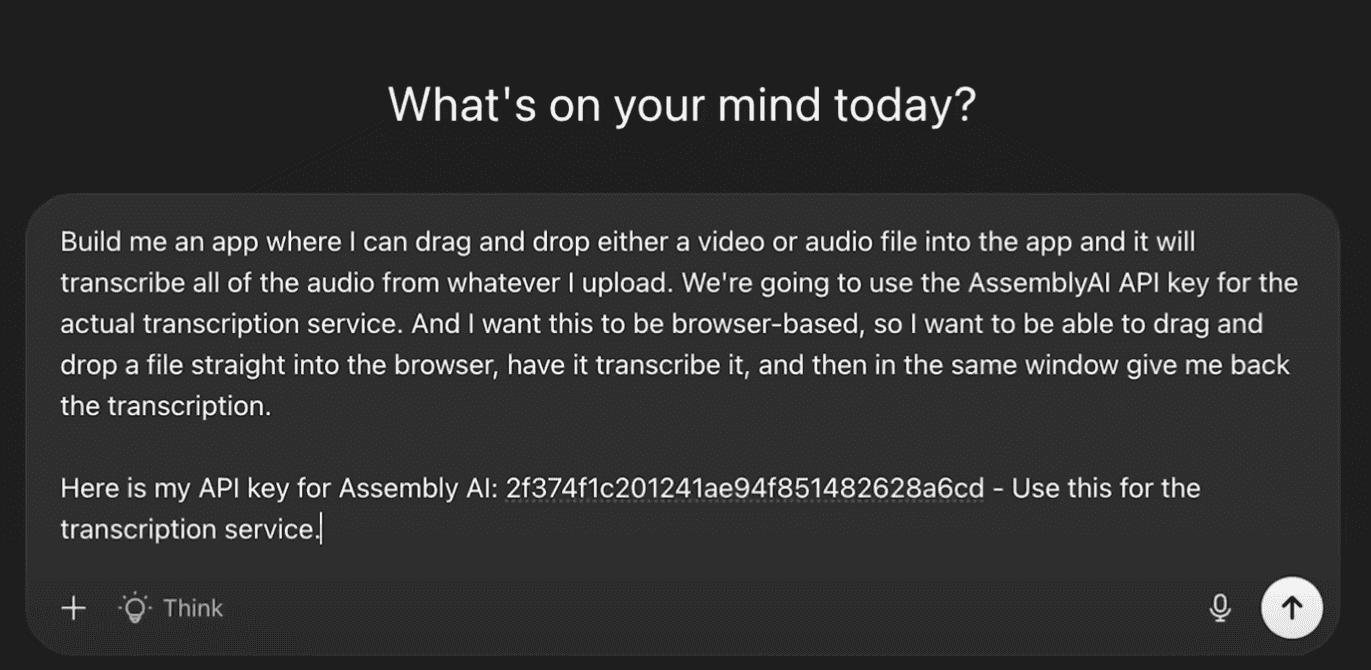
“برنامهای برای من بساز که بتوانم یک فایل ویدیویی یا صوتی را در آن بکشم و رها کنم، و تمام صدای هر آنچه آپلود میکنم را رونویسی کند. ما از API Key AssemblyAI برای سرویس رونویسی واقعی استفاده خواهیم کرد. من میخواهم این برنامه مبتنی بر مرورگر باشد، بنابراین میخواهم بتوانم یک فایل را مستقیماً به مرورگر بکشم و رها کنم، رونویسی شود، و سپس در همان پنجره، رونویسی را به من برگرداند. این کلید API من است: [کلید API خود را اینجا قرار دهید].”
در اینجا از گزینه “Think longer” در ChatGPT استفاده شد تا به هوش مصنوعی زمان بیشتری برای فکر کردن و تولید یک پاسخ کاملتر بدهیم.
مرحله 3: توسعه تکراری و رفع اشکال
ChatGPT شروع به نوشتن کد با استفاده از Node.js برای یک برنامه تحت وب میکند. اما همانطور که در دنیای واقعی برنامهنویسی اتفاق میافتد، نسخه اولیه کد با خطا مواجه میشود (یک SyntaxError).
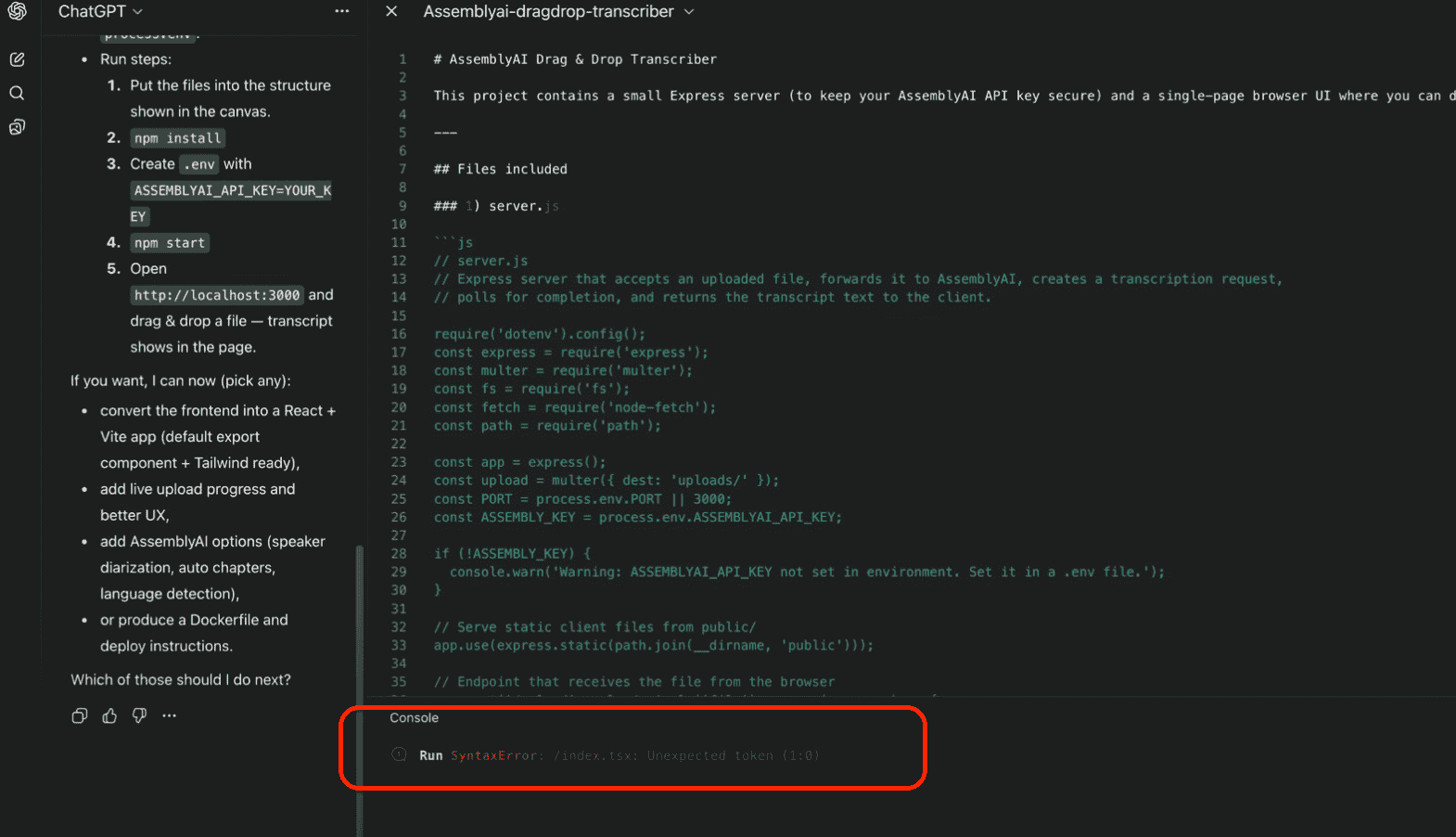
اینجا یک درس مهم دیگر نهفته است: از هوش مصنوعی برای رفع اشکال خودش استفاده کنید. در اینجا به سادگی متن خطا را کپی کرده و دوباره به ChatGPT میدهیم و میگوییم: “من این خطا را دریافت کردم، لطفاً آن را رفع کن.” پس از چند بار تکرار این فرآیند (گزارش خطا و دریافت کد اصلاحشده)، سرانجام به یک نسخه کاری از برنامه میرسیم. این نشان میدهد که کار با هوش مصنوعی یک مکالمه و یک فرآیند تکراری است، نه یک دستور یکباره.
مرحله 4: تست برنامه و تحلیل هزینه
در محیط ChatGPT (یا با اجرای کد Node.js روی کامپیوتر خود)، برنامه را اجرا میکنیم. یک صفحه وب ساده با یک کادر برای کشیدن و رها کردن فایل ظاهر میشود. (ممکن است ظاهر اولیه ایدهآل نباشد، مثلاً رنگ متن و پسزمینه، اما این موارد به راحتی با یک پرامپت دیگر قابل اصلاح هستند).
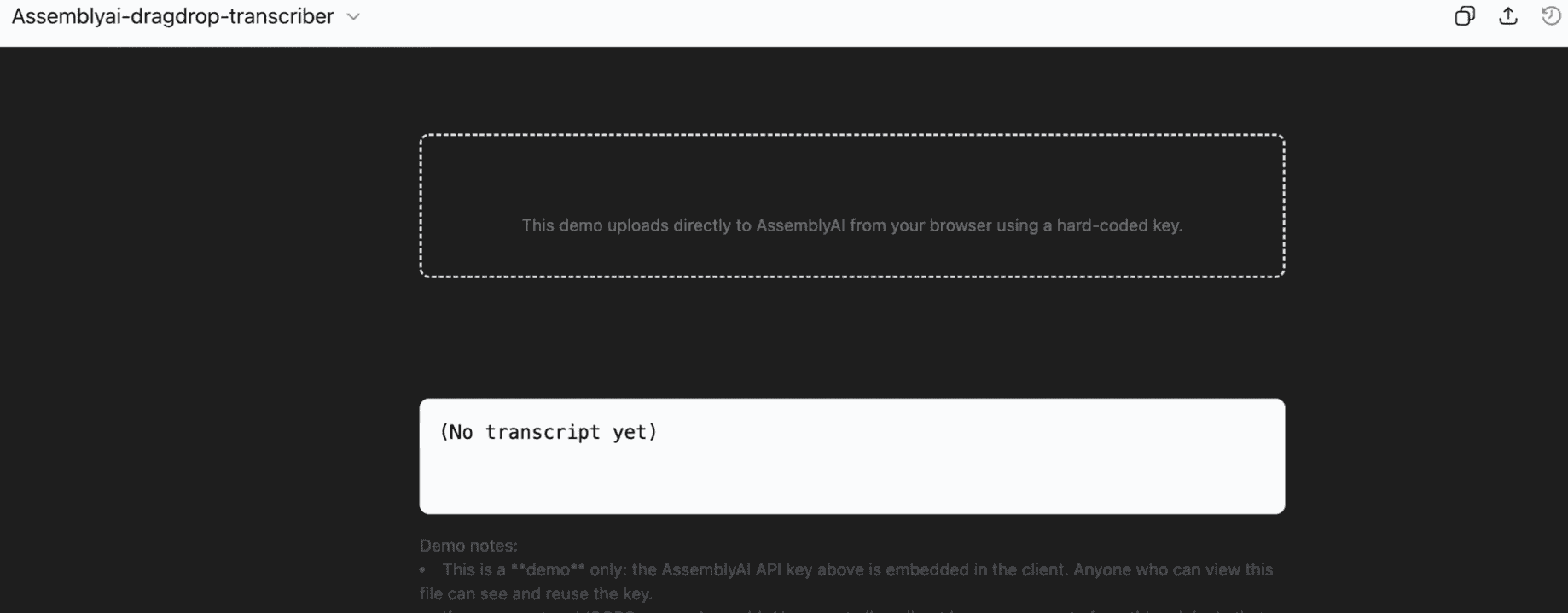
یک فایل ویدیویی را به داخل مرورگر میکشیم. برنامه ابتدا فایل را آپلود میکند و سپس وضعیت را به “در حال رونویسی…” تغییر میدهد.
پس از چند لحظه، متن کامل رونویسی شده در صفحه ظاهر میشود. برنامه با موفقیت کار کرد!
اما بخش شگفتانگیز ماجرا اینجاست: وقتی به داشبورد AssemblyAI برمیگردیم و هزینه این عملیات را بررسی میکنیم، میبینیم که رونویسی این ویدیو تنها 0.032 دلار (کمی بیش از 3 سنت) هزینه داشته است!

نتیجه پروژه سوم: ما یک ابزار رونویسی قدرتمند ساختیم که با دقتی بالا کار میکند و هزینه آن در مقایسه با سرویسهای اشتراکی تقریباً صفر است. این پروژه قدرت ترکیب هوش مصنوعی برای کدنویسی (ChatGPT) و APIهای تخصصی (AssemblyAI) را به نمایش میگذارد.
جمعبندی: مفاهیم کلیدی و آینده نرمافزارهای شخصی
در این راهنمای جامع، ما با موفقیت ساخت سه اپلیکیشن کاربردی را با استفاده از هوش مصنوعی اجرا کرده و از پرداخت هزینههای اشتراک ماهانه نجات پیدا کردیم. این پروژهها چند نکته کلیدی و قدرتمند را به ما آموختند:
- توسعه نرمافزار برای همه: هوش مصنوعی موانع ورود به دنیای برنامهنویسی را به شدت کاهش داده است. شما دیگر نیازی به سالها تجربه برای ساخت ابزارهای مفید ندارید.
- انعطافپذیری در انتخاب ابزار: ما دیدیم که چگونه میتوان از ابزارهای مختلف (Warp، Claude، ChatGPT) برای رسیدن به اهداف مشابه استفاده کرد. هر کدام نقاط قوت خود را دارند و انتخاب ابزار مناسب به ماهیت پروژه شما بستگی دارد.
- هوش مصنوعی به عنوان یک همکار: هوش مصنوعی نه تنها کد اولیه را مینویسد، بلکه در فرآیند حیاتی رفع اشکال نیز یک دستیار فوقالعاده است.
- قدرت مدل Pay-as-you-go: برای قابلیتهای تخصصی، استفاده از APIها با مدل پرداخت به ازای استفاده، یک استراتژی بسیار هوشمندانه و اقتصادی در مقایسه با اشتراکهای ثابت است.
- اهمیت پرامپتهای دقیق: کیفیت خروجی هوش مصنوعی ارتباط مستقیمی با کیفیت ورودی شما دارد. یادگیری نحوه نوشتن پرامپتهای واضح و دقیق یک مهارت کلیدی در عصر هوش مصنوعی است.
ما در آستانه یک تحول بزرگ در نحوه تعامل با نرمافزارها هستیم. آیندهای که در آن هر فردی میتواند برای حل مشکلات و بهینهسازی گردش کار منحصر به فرد خود، ابزارهای کوچک و سفارشی بسازد. این توانمندسازی، بهرهوری ما را متحول خواهد کرد و ما را از محدودیتهای نرمافزارهای یکسان برای همه رها میسازد.
فراخوان به اقدام: حالا نوبت شماست!
امیدواریم این راهنما الهامبخش شما برای شروع ساخت اپلیکیشن خودتان با هوش مصنوعی باشد. به گردش کار روزمره خود فکر کنید. چه کارهای تکراری و وقتگیری انجام میدهید؟ برای کدام نرمافزار ساده، هزینه اشتراک پرداخت میکنید؟ اینها بهترین کاندیداها برای اولین پروژه شما هستند.
تجربه خود را با ما در میان بگذارید. اگر ابزار جالبی ساختید، در بخش نظرات درباره آن بنویسید. اولین ابزاری که شما خواهید ساخت چیست؟
-
Telegram
-
Twitter
-
Whatsapp
-
Linkedin
-
Facebook